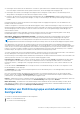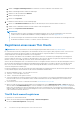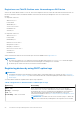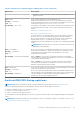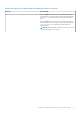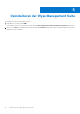Install Guide
a. Wählen Sie Gruppen und Konfigurationen aus und klicken Sie auf die Schaltfläche + auf der linken Seite.
b. Geben Sie den Gruppennamen und die Beschreibung an.
c. Markieren Sie das Kontrollkästchen Aktiviert.
d. Geben Sie das Gruppentoken ein.
e. Klicken Sie auf Speichern.
3. So aktualisieren oder bearbeiten Sie eine Richtliniengruppe:
a. Klicken Sie auf Richtlinien bearbeiten und wählen Sie das Betriebssystem aus, das die Richtlinie verwalten soll.
b. Wählen Sie die zu ändernden Richtlinien aus und schließen Sie die Konfiguration ab.
c. Klicken Sie auf Speichern und Veröffentlichen.
ANMERKUNG:
● Weitere Informationen zu den verschiedenen Konfigurationsrichtlinien, die von der Wyse Management Suite unterstützt
werden, finden Sie im Administratorhandbuch zu Dell Wyse Management Suite unter support.dell.com.
● Sie können eine Regel zum automatischen Erstellen einer Gruppe und/oder Zuweisen eines Geräts zu einer Gruppe basierend
auf bestimmten Attributen erstellen, z. B. Subnetz, Zeitzone und Standort.
Registrieren eines neuen Thin Clients
ANMERKUNG: Weitere Informationen zur Sicherheitsumgebung für Kunden finden Sie unter Wyse-Geräte-Agent.
Ein Thin Client kann mit der Wyse Management Suite manuell über den Wyse Device Agent (WDA) registriert werden. Sie können einen
Thin Client auch automatisch registrieren, indem Sie entsprechende Options-Tags auf dem DHCP-Server konfigurieren oder
entsprechende DNS-SRV-Einträge auf dem DNS-Server konfigurieren.
Wenn Sie möchten, dass Geräte in unterschiedlichen Subnetzen automatisch in verschiedene Wyse Management Suite-Gruppen mit
mehreren Subnetzen einchecken, verwenden Sie die DHCP-Option-Tags, um einen Thin Client zu registrieren. Beispielsweise können
Geräte in TimeZone_A in ProfileGroup einchecken, die für TimeZoneA konfiguriert wurde.
Wenn Sie die Wyse Management Suite-Serverinformationen unter TLD eingeben möchten und wenn Sie die Wyse Management Suite Pro
für die automatische Gruppenzuweisung basierend auf Geräteregeln installiert haben, verwenden Sie die DNS-SRV-Einträge auf dem
DNS-Server, um einen Thin Client zu registrieren. Wenn zum Beispiel das Gerät über TimeZoneA eincheckt, weisen Sie es der für
TimeZoneA konfigurierten ProfileGroup zu.
Für die Wyse Management Suite auf einer privaten Cloud mit selbstsignierten Zertifikaten müssen die Thin Clients die folgenden Versionen
von Wyse Geräte-Agenten oder die Firmware für die sichere Kommunikation installiert haben:
● Windows Embedded Systems – 13.0 oder spätere Versionen
● Thin Linux – 2.0.24 oder spätere Versionen
● ThinOS – 8.4 Firmware oder spätere Versionen
● Sie können ein Gerät mit einer älteren Agentenversion über HTTP-URL anstatt HTTPS registrieren. Nachdem der Agent oder die
Firmware auf die neueste Version aktualisiert wurde, wird die Kommunikation mit der Wyse Management Suite automatisch auf
HTTPS geschaltet.
● Sie können die neueste Version von WDA hier herunterladen: downloads.dell.com/wyse/wda.
● Gehen Sie für die auf einer privaten Cloud installierten Wyse Management Suite zu Administration-Portal > Setup und wählen Sie
das Kontrollkästchen Zertifikatvalidierung aus, wenn Sie Zertifikate von einer Zertifizierungsstelle wie www.geotrust.com importiert
haben. Dieses Kontrollkästchen sollte nicht ausgewählt werden, wenn Sie Zertifikate nicht von einer bekannten Zertifizierungsstelle
importiert haben. Diese Option ist nicht für Wyse Management Suite in einer öffentlichen Cloud verfügbar, da die Zertifikatsvalidierung
in der öffentlichen Cloud immer aktiviert ist.
ThinOS Gerät manuell registrieren
So registrieren Sie ThinOS Geräte manuell:
1. Klicken Sie auf dem Desktopmenü auf System-Setup > Zentrale Konfiguration.
Das Fenster Zentrale-Konfiguration wird angezeigt.
22
Installieren von Wyse Management Suite in Private Cloud